Leitfaden zu UTM-Parametern für Marketingkampagnen in Google Analytics 4
Veröffentlicht: 2023-06-07Wie können Sie feststellen, ob Ihre Marketingkampagne profitabel ist oder ob Sie mit Ihrer letzten E-Mail-Kampagne genügend Traffic erhalten? Die Antwort ist einfach: mit UTM-Tags.
Mit UTM-Tags können Sie verfolgen, woher der Traffic kommt, und so die Leistung Ihrer Kampagnen, Quellen, Traffic-Typen und sogar bezahlter Keywords messen.
In diesem Artikel erfahren Sie, was UTM-Tags sind, welche Arten von UTM-Tags in Google Analytics 4 verfügbar sind, wie Sie UTM-Tags zum Verfolgen Ihrer Werbekampagnen erstellen und welche häufigsten Fehler beim Erstellen von UTM-Tags gemacht werden.
Inhaltsverzeichnis
- UTM-Parameter verstehen
- UTM-Parameterkomponenten in Google Analytics 4
- UTM-Parameter erstellen
- Häufige Fehler, die Sie beim Erstellen von UTM-Parametern vermeiden sollten
- Tracking von UTM-Parametern in Google Analytics 4
- Kurze Schlussfolgerungen
UTM-Parameter verstehen
Was sind UTM-Parameter?
UTM-Tags, auch UTM-Parameter oder UTM-Codes genannt, werden am Ende von URLs hinzugefügt, um die Herkunft des Website-Verkehrs zu verfolgen. Ein UTM-Tag besteht aus einem UTM-Parameter und seinem Wert.
Zum Beispiel:
www://example.com/?utm_source=google&utm_medium=cpc&utm_campaign=kids_toys
In diesem Beispiel sind utm_source, utm_medium und utm_campaign UTM-Parameter und google, cpc und kids_toys ihre Werte. Diese besonderen Werte bedeuten Folgendes:
- Googleist das Werbesystem bzw. dieQuelle , die den Nutzer auf Ihre Website geführt hat
- CPCist die Art des Traffic- Mediums (Kosten pro Klick)
- „kids_toys“heißt die Werbekampagne
UTM-Parameter sind fest, während Werte nach Ihrem Ermessen festgelegt und aktualisiert werden können.
Bitte beachten Sie, dass jeder Parameter und Wert durch ein Gleichheitszeichen (=) getrennt werden sollte und dass mehrere „Parameter=Wert“-Paare durch ein kaufmännisches Und-Zeichen (&) getrennt werden müssen.
Warum sind UTM-Parameter für Marketingkampagnen wichtig?
UTM-Parameter werden verwendet, um die Daten in einem Webanalysesystem zu sortieren. Sie helfen auch dabei, Werte oder Variablen zu gruppieren, die an das System gesendet werden.
Ein UTM-Tag ist ein Grundelement zur Analyse von Werbekampagnen. Ohne UTM-Tags ist es unmöglich, die Leistung bestimmter Werbekampagnen zu bewerten, herauszufinden, welche Anzeige einen bestimmten Kunden angezogen hat, Sitzungen mit Werbekosten zu verknüpfen oder echte Datenanalyse- oder Business Intelligence (BI)-Systeme aufzubauen.
Darüber hinaus ermöglichen UTM-Tags Unternehmen, die Wirkung jedes einzelnen Marketingkanals und jeder einzelnen Traffic-Quelle zu messen und Kampagnen zu analysieren, um festzustellen, welche die besten (und schlechtesten) Ergebnisse erzielen. Die Verwendung von UTM-Tags hilft Unternehmen auch dabei, schnelle Entscheidungen über ihre Werbebudgets zu treffen, die auf Echtzeitänderungen im Website-Verkehr basieren.
Wie funktionieren UTM-Parameter in GA4?
Nehmen wir an, wir möchten diesen Artikel auf Instagram bewerben. Zunächst nehmen wir die URL des Artikels und fügen ihm die entsprechenden Tags hinzu, um einen funktionierenden Link zu erhalten:
https://www.owox.com/blog/articles/utm-parameters-in-google-analytics-4/?utm_source=instagram&utm_medium=cpc&utm_campaign=utm-tags&utm_id=utm-tags
Als nächstes müssen wir diesen Link zu einer Anzeige hinzufügen. Wenn ein Nutzer auf den Link in der Anzeige klickt, erhält Google Analytics 4 Informationen über den Besuch und die Traffic-Quelle. In unserem Beispiel ist die Quelle instagram/cpc.
Mit UTM-Tags können Sie Benutzersitzungsdaten mit Werbeausgabendaten zusammenführen, um den Kanal-ROI zu bewerten. Google Analytics 4 verfügt über einen Nicht-Google-Kostenbericht, mit dem Sie Sitzungsdaten, Ausgaben- und Umsatzdaten sowie ROAS über verschiedene Werbekanäle hinweg vergleichen können. Dieser Bericht erfasst jedoch automatisch nur Statistiken zu Google Ads. Vermarkter müssen Daten aus anderen Quellen manuell hochladen.
Dieses Problem kann mit Hilfe von OWOX BI gelöst werden. Mit OWOX BI können Sie den Import von Kostendaten aus Facebook, Bing, Criteo und anderen Quellen in Google Analytics 4 automatisieren. Sie können Werbekampagnen in einer vertrauten Oberfläche analysieren und Ihr Budget effektiv neu verteilen.
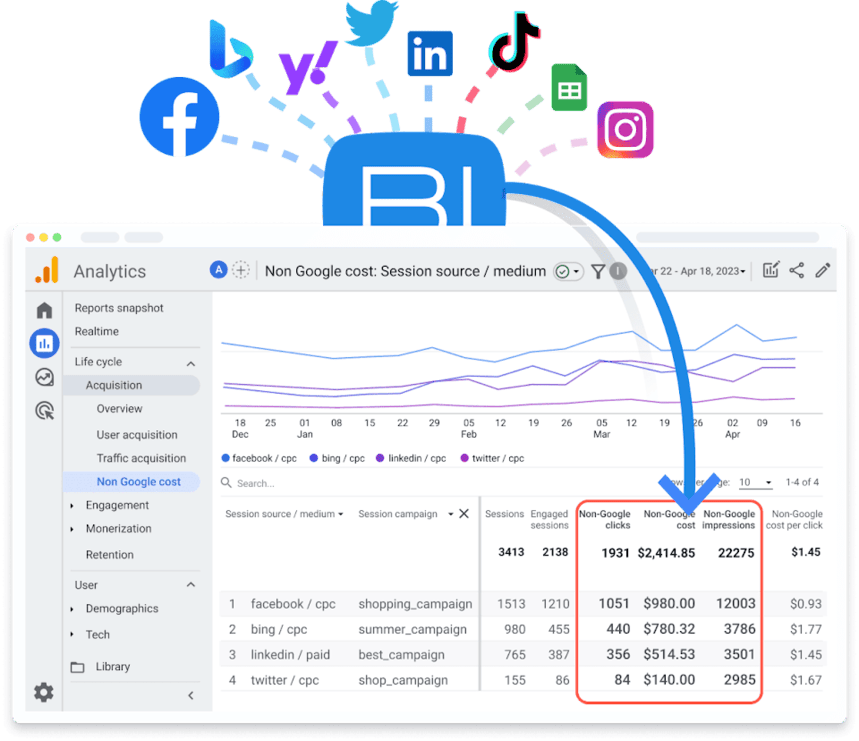
UTM-Parameterkomponenten in Google Analytics 4
UTM-Parameter in GA4 können in zwei Hauptkategorien unterteilt werden: erforderlich (Quelle, Medium, Kampagne, Kampagnen-ID) und optional (Begriff, Inhalt, Quellplattform, kreatives Format, Marketingtaktik).
Quelle
Identifiziert die Traffic-Quelle, beispielsweise eine Website oder ein Werbesystem. Beispiel: utm_source=bing.
Mittel
Identifiziert die Art des Marketingmediums, z. B. E-Mail oder CPC. Beispiel: utm_medium=cpc.
Kampagne
Identifiziert die spezifische Werbekampagne. Beispiel: utm_campaign=kids_toys.
Utm-ID
Eine eindeutige Kennung für eine Kampagne (Kampagnen-ID), die für den GA4-Datenimport erforderlich ist. Beispiel: utm_id=bing_123abc.
Wichtig!Wenn Sie planen, Daten zu Werbekosten, die nicht von Google stammen, in Google Analytics 4 zu importieren, müssen Sie den Links in Ihren Anzeigen den Parameter utm_id (Kampagnen-ID) hinzufügen.
Derzeit unterstützt Google Analytics 4 nur den manuellen Import von Daten zu Werbekosten, die nicht von Google stammen. Um Importe zu automatisieren und Zeit zu sparen, nutzen Sie die Lösung von OWOX.
Begriff
Identifiziert Schlüsselwörter für bezahlte Keyword-Kampagnen. Beispiel: utm_term=running+shoes.
Inhalt
Unterscheidet zwischen Links oder Anzeigen, die auf dieselbe URL aus derselben Quelle, demselben Medium und derselben Kampagne verweisen. Beispiel: utm_content=banner.
Quellplattform
Identifiziert die Plattform, die Traffic zu einer bestimmten Google Analytics-Property weiterleitet (z. B. eine Kaufplattform, die Budgets und Targeting-Kriterien festlegt, oder eine Plattform, die organische Traffic-Daten verwaltet). Beispiel: utm_source_platform=GoogleAds.
Kreatives Format
Identifiziert die Art des Creatives, z. B. Display oder Video. Beispiel: utm_creative_format=video.
Marketing-Taktik
Identifiziert Targeting-Kriterien, die auf eine Kampagne angewendet werden, z. B. Remarketing oder Prospecting. Beispiel: utm_marketing_tactic=remarketing_180days
Hinweis: Die Parameter utm_creative_format und utm_marketing_tactic werden derzeit nicht in Google Analytics 4-Eigenschaften gemeldet, sind aber im Abschnitt „Google-Hilfe“ aufgeführt.
UTM-Parameter erstellen
Bestimmen Sie die Quelle Ihres Datenverkehrs. Dies kann eine Suchmaschine, eine Social-Media-Plattform, eine E-Mail oder eine andere Quelle sein. Seien Sie bei der Definition Ihrer Quellen so genau wie möglich.

Bestimmen Sie das Medium Ihres Datenverkehrs. Dies kann bezahlte Suche, organische Suche, soziale Medien, E-Mail oder jede andere Art von Medium sein. Seien Sie auch hier bei der Definition Ihrer Medien so genau wie möglich.
Erstellen Sie eine Kampagne. Dabei kann es sich um eine Produkteinführung, eine Weihnachtsaktion oder eine andere Art von Kampagne handeln. Verwenden Sie für jede Kampagne eine eindeutige Kennung, um eine genaue Nachverfolgung sicherzustellen.
Sobald Sie Ihre Quelle, Ihr Medium und Ihre Kampagne festgelegt haben, ist es an der Zeit, die UTM-Parameter zu Ihren Kampagnenlinks hinzuzufügen. Sie können dies manuell tun, indem Sie die Parameter am Ende Ihrer URLs hinzufügen, oder Sie können ein UTM-Builder-Tool verwenden, um die Links für Sie zu erstellen.
Wir empfehlen die Verwendung des URL-Builders von Google oder des praktischen OWOX UTM Builder, den wir unter Berücksichtigung aller Nuancen von GA4 erstellt haben.
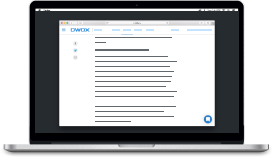
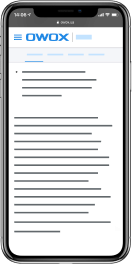
Google Analytics 4-kompatibler UTM-Builder
herunterladenSo erstellen Sie UTM-Tags mit UTM Builder:
- Geben Sie die vollständige URL einer Webseite ein, auf die Benutzer verlinkt werden
- Fügen Sie die Parameter und Werte hinzu, die im UTM-Tag verwendet werden
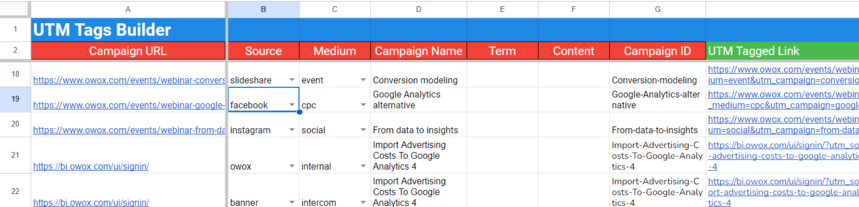
Häufige Fehler, die Sie beim Erstellen von UTM-Parametern vermeiden sollten
1. Überhaupt keine UTM-Tags verwenden
Dies ist ein schwerwiegender Fehler vieler Werbetreibender, der sie daran hindert, die Wirksamkeit von Traffic-Quellen zu bewerten. Automatisierte Tagging-Funktionen sind möglicherweise nicht zuverlässig, insbesondere wenn ein Benutzer auf einen Anzeigenlink in einer Anwendung (wie Facebook) klickt, der Link dann in der Anwendung geöffnet wird und die Informationen über die Facebook-/Referral-Traffic-Quelle verloren gehen.
2. Erforderliche Parameter wurden nicht hinzugefügt
Wenn nicht alle erforderlichen Parameter berücksichtigt werden, kann dies zur Erfassung unvollständiger oder ungenauer Daten führen.
3. Verwendung verschiedener Fälle mit demselben UTM-Tag
Da bei UTM-Tags die Groß-/Kleinschreibung beachtet wird, führt die Verwendung von Variationen wie „cpc“ und „CPC“ zu einem separaten Tracking für jede Variante, was es schwierig macht, ein vollständiges Bild einer bestimmten Traffic-Quelle zu erhalten. Verwenden Sie immer einheitliche Namenskonventionen.
4. Syntaxfehler
Die Verwendung von Leerzeichen oder die falsche Verwendung von kaufmännischen Und-Zeichen (&) und Gleichheitszeichen (=) führt zu einer falschen Verfolgung von Verkehrsquellen.
5. Verwendung von mehr als einem Fragezeichen in einer URL
Nach der Haupt-Website-URL wird ein Fragezeichen hinzugefügt. Es darf nur einmal in einer URL verwendet werden; andernfalls wird der Benutzer auf eine 404-Seite weitergeleitet.
6. Zu viele UTM-Parameter hinzufügen
Administratoren legen oft zu viele Parameter fest, die keine konkrete Bedeutung haben, aber die Berichte unübersichtlich machen und das Gesamtbild verzerren. Daher enthalten Berichte viele Informationen über kleine Traffic-Quellen. Diese Informationen haben keinen Wert, verzerren das Gesamtbild und machen eine korrekte Bewertung der Kampagneneffizienz unmöglich.
7. Verwendung langer Kampagnennamen
Es kann schwierig sein, die gewünschte Kampagne in Google Analytics 4 zu finden, wenn der Kampagnenname zu lang ist, insbesondere wenn Kampagnennamen mit denselben Wörtern beginnen. In der Regel müssen Sie nicht alle neun möglichen Felder in einem URL-Builder verwenden. Normalerweise reicht es aus, die Parameter „Quelle“, „Medium“, „Kampagnenname“ und „ID“ hinzuzufügen. Um beispielsweise eine E-Mail-Kampagne zu taggen, genügen folgende Parameter:
www://example.com/?utm_source=promoletter1&utm_medium=email&utm_campaign=product
8. Keine Berücksichtigung von Subdomains
Es ist üblich, dass eine Website mehrere Subdomains hat. Jede Subdomain sollte als separate Website in Google Analytics eingerichtet werden. Andernfalls werden Daten aus verschiedenen Subdomains möglicherweise unterschiedlich interpretiert und Benutzeraktionen werden möglicherweise nicht ordnungsgemäß verfolgt. Dies kann sich auf das Ergebnis Ihrer Analyse auswirken, da jede Subdomäne eine neue Sitzung initiiert. Infolgedessen sind Sie möglicherweise nicht in der Lage, Benutzeraktionen auf der Website zu verfolgen und die Effizienz einer bestimmten Verkehrsquelle zu bewerten.
9. Markieren interner Links
Es ist nicht erforderlich, UTM-Parameter zu internen URLs innerhalb einer Website hinzuzufügen, da Google Analytics 4 den Verkehr innerhalb Ihrer Website ohne Tagging verfolgen kann. Das Markieren interner Links kann tatsächlich zum Verlust von Informationen über die Quelle der Empfehlung eines Besuchers führen.
Tracking von UTM-Parametern in Google Analytics 4
Bevor Sie UTM-Parameter verfolgen können, müssen Sie diese richtig in Ihren URLs platzieren. Mit dem Campaign URL Builder von Google können Sie ordnungsgemäß formatierte URLs mit UTM-Parametern erstellen.
Aktivieren Sie die UTM-Parameterverfolgung in GA4
Gehen Sie in GA4 zum Abschnitt „Admin“ und klicken Sie auf „Datenströme“. Wählen Sie den entsprechenden Datenstrom aus und wählen SieTagging .Aktivieren Siedas UTM-Parameter-Tracking und wählen Sie Speichern.
UTM-Parameterdaten in GA4 anzeigen
Sobald die UTM-Parameterverfolgung aktiviert ist, verfolgt GA4 automatisch UTM-Parameter für den gesamten eingehenden Datenverkehr. Um UTM-Parameterdaten anzuzeigen, gehen Sie zum Abschnitt„Erfassung“ von GA4 und wählen Sie „Gesamter Datenverkehr“aus. Anschließend können Sie UTM-Parameterdaten für jede Quelle und jedes Medium anzeigen.
Analysieren Sie die Marketingleistung mit UTM-Parameterdaten
Wenn die UTM-Parameterverfolgung aktiviert ist, können Sie die Berichtsfunktionen von GA4 nutzen, um die Leistung Ihrer Marketingkampagnen zu analysieren. Sie können Daten für jeden UTM-Parameter sowie die Gesamtleistung der Kampagne anzeigen.
Kurze Schlussfolgerungen
Einer der Hauptunterschiede zwischen Google Universal und Google Analytics 4 beim UTM-Tracking ist der Detaillierungsgrad und die verfügbaren Anpassungsmöglichkeiten. In Universal Analytics sind die UTM-Parameter auf Quelle, Medium, Kampagne, Begriff und Inhalt beschränkt, die zur Bestimmung der Quelle des Verweises und der Kampagne verwendet werden, die den Benutzer auf Ihre Website geführt hat.
Google Analytics 4 bietet mehr UTM-Parameter als Universal Analytics, sodass Sie mehr Kontrolle über die erfassten Daten haben und spezifischere Informationen zu Ihren Kampagnen verfolgen können. Zusätzlich zu den Standard-UTM-Parametern können nun vier zusätzliche Parameter erfasst werden.
Erhalten Sie analysebereite Daten mit OWOX BI. Erledigen Sie alles in einem Tool: Melden Sie mögliche Fehler, erkennen Sie dynamische Parameter in UTM-Tags und rechnen Sie Kosten in eine einheitliche Währung um.
